u启动盘,详细教您如何快速制作U盘启动盘
- 分类:u盘教程 发布时间: 2018年03月21日 10:50:38
想要重装系统,就需要制作一个u盘PE启动盘,用于将下载好的系统镜像进行安装,目前的u盘PE启动盘的制作非常简单,使用也非常方便,今天给大家介绍一款叫小白一键重装系统的软件,可以快速制作u盘PE启动盘,大大的提高安装系统的效率
最新u盘PE制作方法,一键式制作,操作简单,使用方便,效率高,U盘不会产生损坏,使用小白一键重装系统软件,需要制作u盘PE的朋友赶紧制作了,如果说不知道怎么制作,接下来我将分享使用小白制作u盘PE的教程给大家,希望可以帮到你。
u启动盘制作
打开下载好的小白一键重装系统软件,点击U盘模式
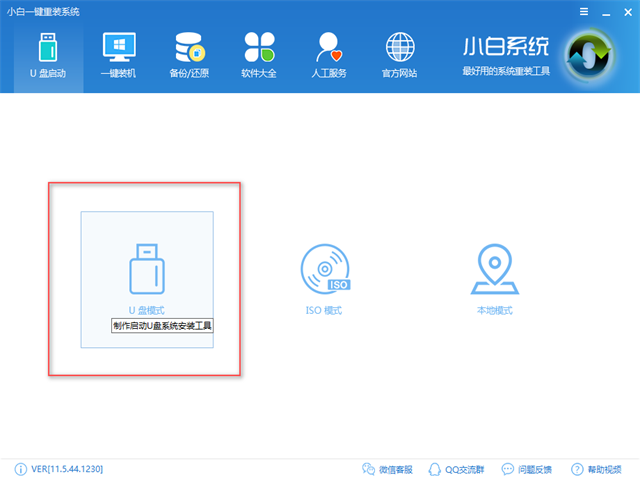
u盘PE电脑图解-1
插入U盘,勾选U盘,点击一键制作启动盘
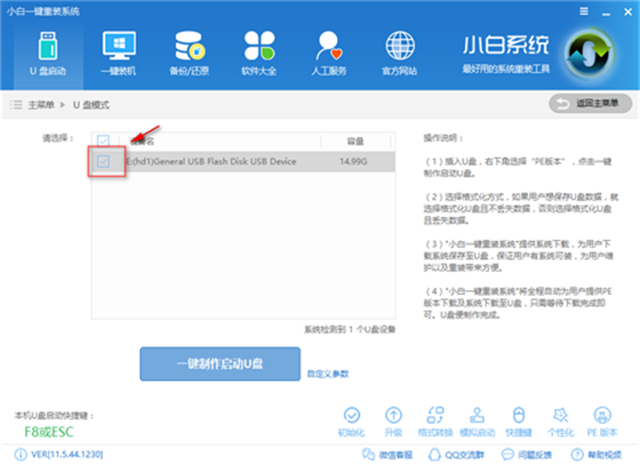
PE启动盘电脑图解-2
选择双启动
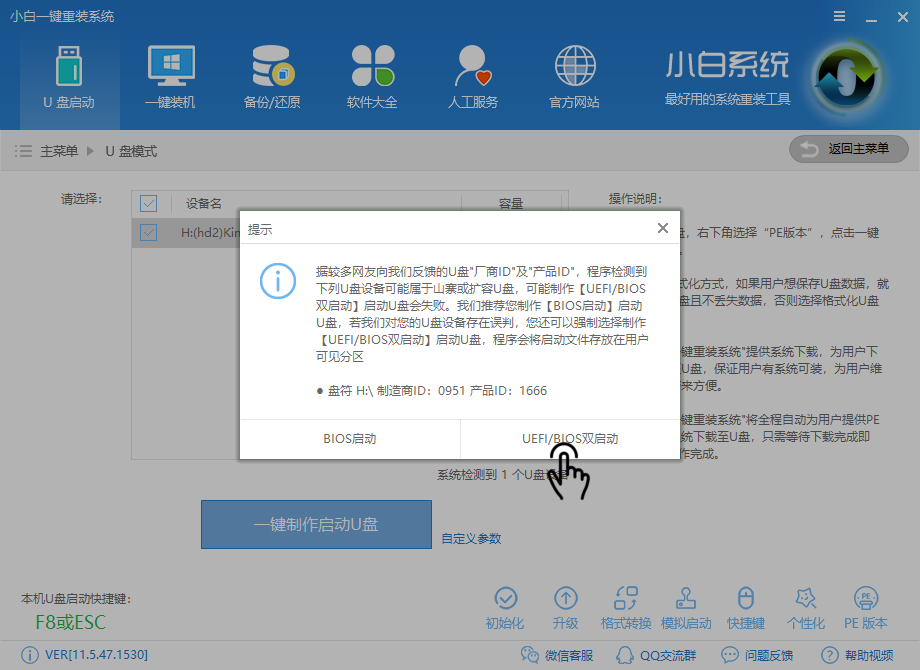
PE启动盘电脑图解-3
选择高级版
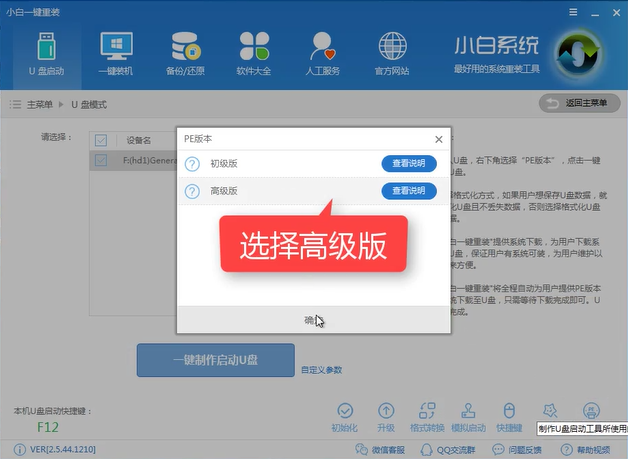
u盘启动盘电脑图解-4
选择取消下载且制作U盘,只制作PE启动盘
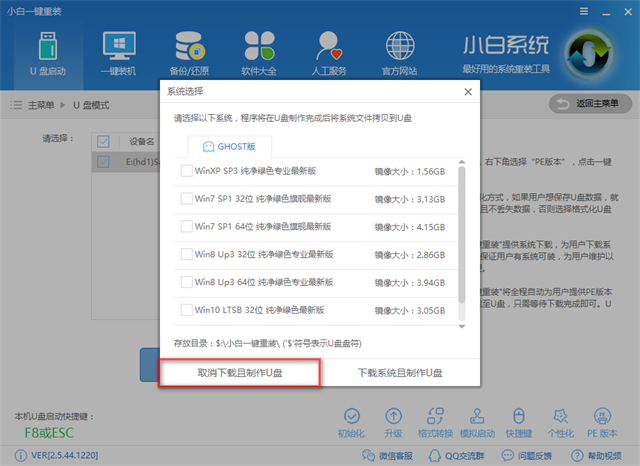
PE启动盘电脑图解-5
软件在下载制作启动盘所需文件,下载完自动制作
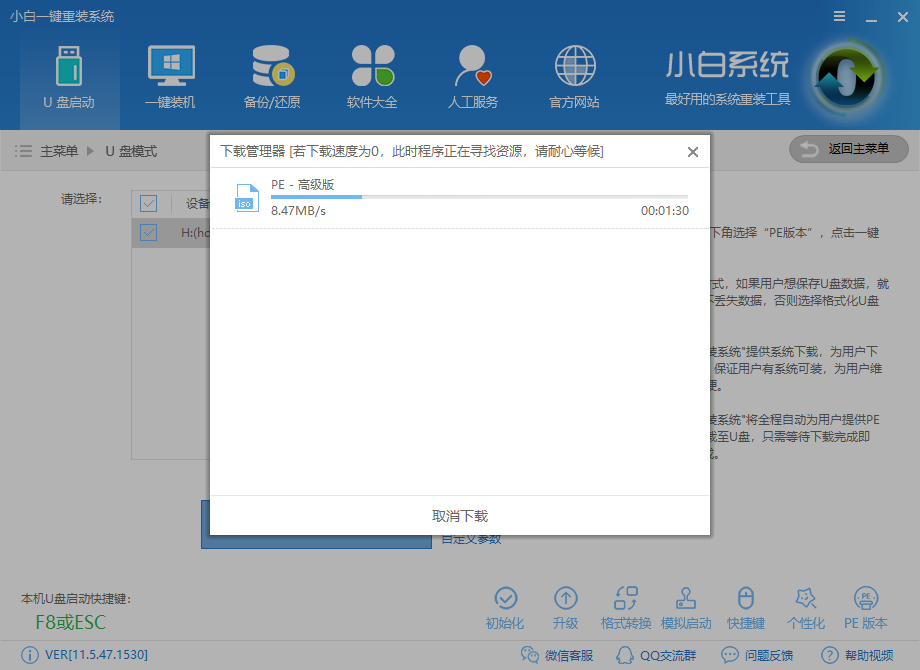
u盘启动盘电脑图解-6
制作启动盘中
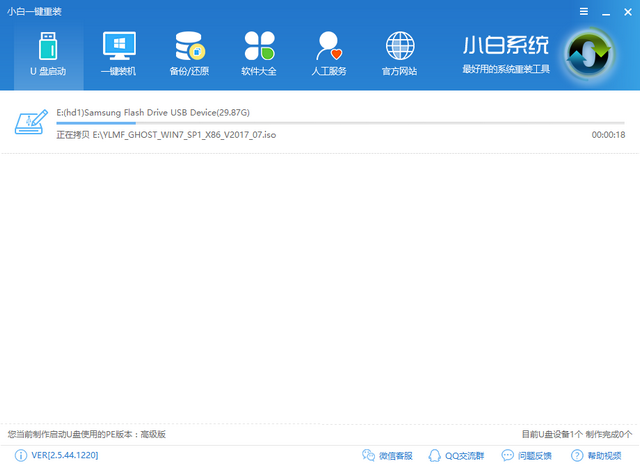
u盘PE电脑图解-7
制作完成,提示成功,点击确定即可使用于安装系统

u盘PE电脑图解-8
猜您喜欢
- 死机重启的原因以及解决方法..2021/02/06
- 手机控制电脑要怎么操作2021/04/12
- windows11开机密码怎么修改2021/07/13
- 炉石传说怎么玩2021/01/12
- 极品飞车17游戏需要什么电脑配置..2020/03/25
- 哪个键可以让键盘发光详细说明..2021/04/16
相关推荐
- 怎么查看无线路由器的连接人数的教程.. 2021-12-17
- 教你如何刷新bios 2021-02-04
- 苹果11怎么设置电量显示百分比.. 2021-02-06
- 应用程序无法正常启动0xc000007b.. 2020-07-14
- 云骑士u盘装系统win7教程 2022-05-22
- 微星笔记本怎么进bios详细步骤.. 2021-04-07




 粤公网安备 44130202001059号
粤公网安备 44130202001059号